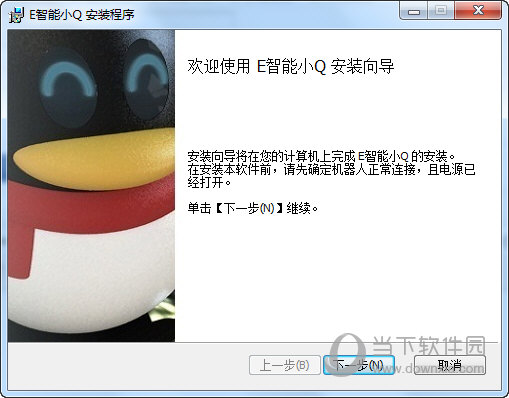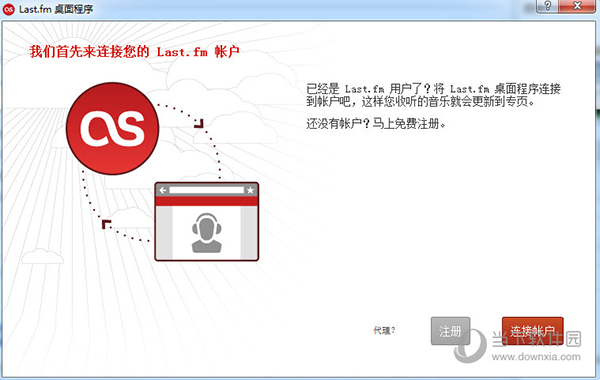WPS Office 2019下载|WPS Office 2019 V11.1.0.12358 官方免费版下载
WPS Office 2019是WPS系列中最经典的一个版本,它对电脑的配置要求不高,也没有什么花里胡哨的的功能,只有纯粹的文字、表格、演示和PDF功能。作为一款优秀的国产办公软件套装,WPS2019版内存占用低,运行速度快,体积小巧,具有强大插件平台支持,很适合低配置电脑以及Win7系统的用户下载安装。
使用WPS2019可以搭配金山WPS账号使用,实现一个账号随时随地访问你的云端文档,快速恢复办公。同时里面内置PDF功能,知识兔让各类办公文档的阅读更轻松。2019版本还创新升级了窗口标签拖拽功能,做到无缝切换,知识兔让各类页面窗口管理更高效。更有全新的视觉模式,用户可以自定义界面字体,窗口背景,打造个性化WPS。
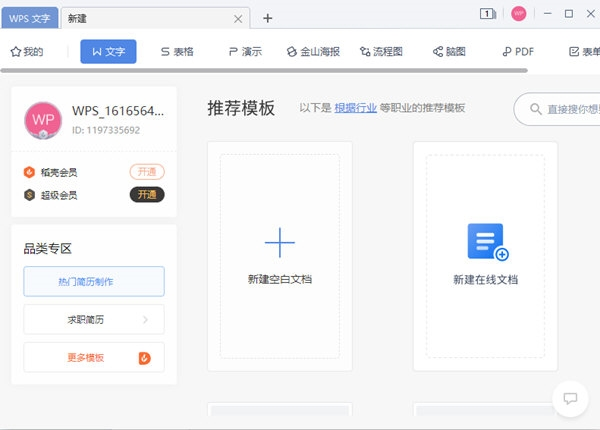
【主要功能】
1、WPS Office文字功能
它免费分享海量在线存储空间及文档模板、支持阅读和输出PDF文件、全面兼容微软Office97-2010格式(doc/docx/xls/xlsx/ppt/pptx等)独特优势,知识兔帮助用户轻松解决文字处理排榜问题,知识兔包括页码、段落布局、表格、书签、注释、水印等,满足用户各种办公需求。

2、WPS Office表格功能
办公软件里面少不了的就是数据处理功能,针对繁多的数据,老板想要的是一个直观的表达,图标图形就是一个很不错的表现方式,通过对数据进行筛选,分类处理达到用户想要的结果,熟练掌握这个功能就轻松获得老板的青睐。
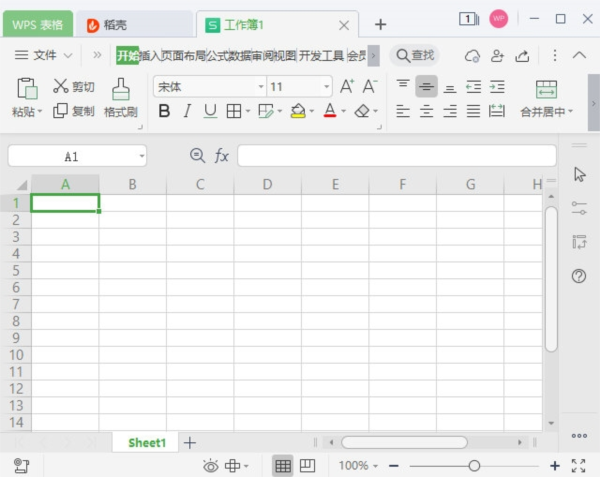
3、WPS Office演示功能
PPT对于办公人员来说再熟悉不过了,每次开会演讲都需要用到PPT,PPT的制作精良水准就可以体现一个人的能力水平,要想表现出最好的一面,PPT就能帮你这个大忙,把你想要表达的东西全部写在PPT上,演示你的成果,知识兔让别人刮目相看。

【怎么启用宏功能】
想要启用WPS Office 2019中的宏功能,我们只需要进入任意文字或者表格页面中,知识兔点击上方的【开发工具】,然后知识兔选择【宏】即可。
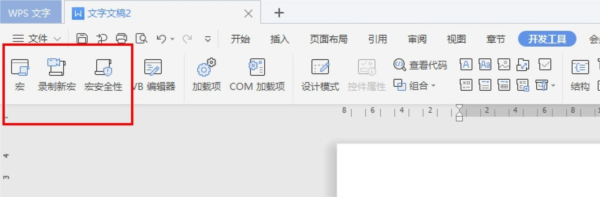
VBA宏一种编程的语言,知识兔可以使用自动化的方式极大提升我们数据处理的效率,或者实现普通表格处理无法实现的功能。
当没有VBA宏的使用权限时,可能会遇到如下的问题:
1. 无法使用文档里VBA宏
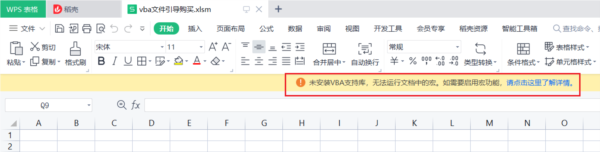
打开包含VBA宏的文档时,会提示当前无法运行文档中的宏。
2. 无法启用VBA宏
启用宏的时候,会弹窗提示升级套餐。
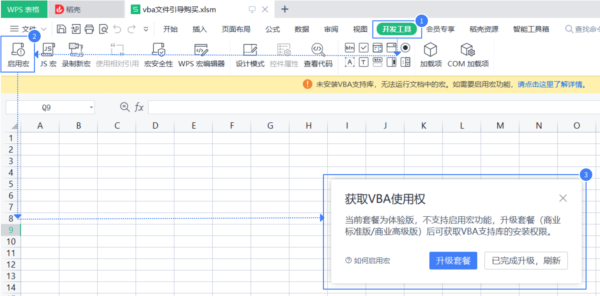
【怎么设置不合并窗口】
想要将WPS Office 2019中的各类窗口单独分开显示而不是作为标签页合并,那么可以进行如下操作:
以WPS文字为例,WPS演示与WPS表格相同。
1、使用WPS Office打开文档。
2、鼠标页面上方文件名标签。
3、知识兔选择“作为独立窗口显示”即可。
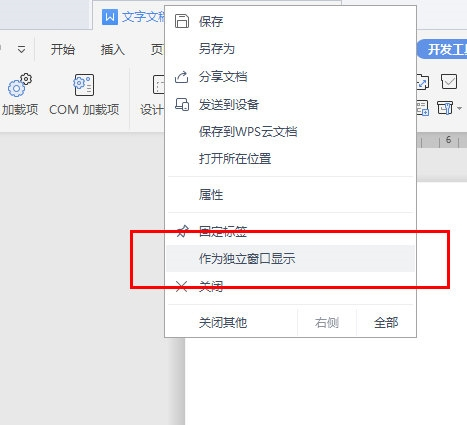
【怎么关闭自动更新】
很多用户想要稳定使用WPS2019版本,想要关闭它自动更新功能,知识兔可以进行如下设置:
1、进入WPS的主界面后,知识兔点击右上方的“设置”。
2、在弹出选项中知识兔点击“配置和修复工具”。

3、打开WPS Office综合修复/配置工具窗口后,知识兔点击“高级”。

4、打开WPS Office配置工具窗口后,知识兔点击上端的“升级设置”。
5、进入升级设置界面后,找到“升级方式”栏,将其下的“关闭自动升级”选项选中,然后知识兔点击“确定”即可。

【怎么恢复未保存文档】
如果知识兔你在WPS Office 2019中因为意外导致软件崩溃而文件未保存,不用着急,你可以按照以下操作来找回你之前的文档。
1、首先我们新建一个文档,再知识兔点击左上角的【文件】,知识兔选择【备份与恢复】里【备份中心】。

2、在备份中心里面知识兔点击本地备份,然后知识兔在里面可以找到没保存的文档,WPS会默认展示30天的文档,你可以通过手动设置自动保存周期,知识兔从而让你的文档保存频率更快,知识兔从而不用担心文档意外丢失了。

【怎么添加字体】
WPS Office 2019里面内置了丰富的字体库,如果知识兔你是WPS稻壳会员,你可以使用并添加这些字体到你的字体库中,下面来说下具体操作:
1、随意打开一个文档,我们点开“字体”,找到下方的“更多字体”。

2、进入云字体库,寻找喜欢的字体下载。

4、知识兔下载安装完成后,就能使用了。

下载仅供下载体验和测试学习,不得商用和正当使用。

![PICS3D 2020破解版[免加密]_Crosslight PICS3D 2020(含破解补丁)](/d/p156/2-220420222641552.jpg)